Que un gigante tecnológico esté detrás de un servicio en la nube como Google Drive no la exime de que, en alguna ocasión, pueda ocurrir algún percance. Algo así le sucedió a finales de noviembre, cuando conocimos que un fallo estaba eliminando archivos de los usuarios.
Por suerte, la firma de Mountain View informó de que trabajaba en una solución que estaría disponible lo más pronto posible. Apenas una semana más tarde, ya la tenemos entre manos, y podremos recuperar esos archivos perdidos fácilmente. Así puedes hacerlo desde tu ordenador.
La solución de Google a los archivos eliminados de Drive
Todo comenzó con unas quejas expuestas en los foros de soporte de la plataforma en la nube, donde un usuario comentó que todos sus archivos subidos a partir de mayo de este mismo año, no aparecían por ningún lado. No fue el único, pues otros usuarios de Drive afirmaron haber perdido ficheros con años de antigüedad.
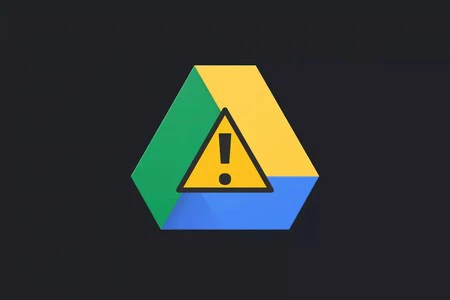
Igual para ciertas personas no es algo relevante, pero lo cierto es que la nube de Google es utilizada por empresas que almacenan información importante. Además, también es usada para hacer copias de seguridad, por ejemplo, fotos y vídeos, siendo desagradable perder recuerdos que deberían durar para siempre.
Sea como sea, la firma americana prometió una solución y ya la tenemos disponible. Esta, pasa por una actualización de la aplicación de Google Drive para ordenadores, origen principal del fallo. A pesar de esta solución, desde Google recomiendan actualizar a la versión más reciente de la citada app, correspondiente a la numeración 85.0.13.0.
Con esta actualización correctamente instalada, tendremos a nuestra disposición la herramienta de recuperación, que tiene una instrucciones muy sencillas. De igual manera, la compañía advierte de que el método no siempre es eficaz para recuperar los archivos perdidos.
Ahora bien, yendo al grano, veamos cómo podemos utilizarla para recuperar los ficheros eliminados:
- Actualiza Drive para escritorio a la última versión si aún no lo has hecho.
- Pincha en el icono de Drive que verás en la bandeja del sistema.
- Luego, mantén pulsada la tecla 'Mayús' y haz clic en 'Configuración'.
- Verás la opción 'Recuperar copias de seguridad', donde debemos pinchar.
- Dependiendo de si contamos con copias de seguridad, veremos un mensaje u otro. En caso de que sí la tengamos, veremos un mensaje de recuperación exitoso.
Como hemos dicho anteriormente, Google no da garantías de que podamos recuperar todos nuestros archivos, y si el método oficial no ha cumplido su propósito, aún queda una prueba más: ejecutar la herramienta de línea de comandos de Drive. Un método más complicado pero que merece la pena probar para ver si tenemos suerte. Lo explica en profundidad Google en el siguiente enlace.
En definitiva, sumamos hasta dos maneras distintas para intentar traer de vuelta todo lo que Google Drive nos ha perdido. Nosotros no hemos detectado la falta de ficheros en nuestras unidades, aunque esto no significa que sea así para todos. ¿Has perdido archivos importantes? ¿Los has recuperado con estos métodos? Nos leemos en los comentarios.
Vía | Android Authority
Imagen de portada | Bing Image Creator con edición
En Xataka Android | "Me salen anuncios en el móvil": posibles causas y como solucionarlo




